今天小编给大家讲解希沃白板如何在屏幕上写字,有需要或者有兴趣的朋友们可以看一看下文希沃白板在屏幕上写字的操作步骤,相信对大家会有所帮助的。
希沃白板在屏幕上写字的操作步骤
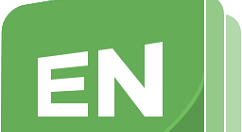
1、打开希沃白板,进入到自己想要进行演示的课件,点击下方的“开始授课”选项,
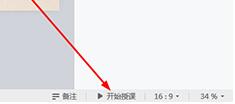
2,在屏幕上写字有不同的方法,如果你想要直接进行写字,只需用下方工具栏中“笔”工具,直接在上面的空白部分进行书写,若不小心写错了某个部分,还能通过“橡皮”工具进行擦除,
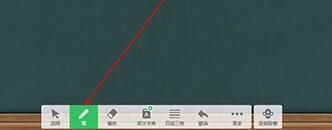
3、若你是语文老师,想要为同学讲解不同汉字的笔画与描写顺序,只需在工具栏的“更多”中找到学科下的“汉字”,此功能就可以帮助你更好的进行授课,
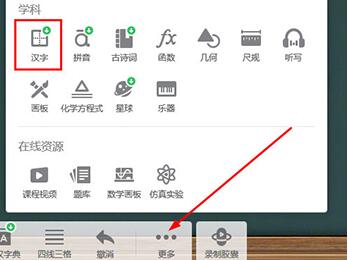
4、在上一步进行点击后,将会出现汉字输入框,首先点击“手写”,用鼠标在田字格中描写自己想要教学的汉字,接着在左边选择你所书写的汉字,
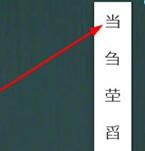
5、可以在“汉字”框中看到刚刚所填写字的读音、笔画与部首,若想要展示笔画顺序,只需点击“连续”或“分步”即可;你还可以通过“克隆”操作,为同学进行笔画展示,
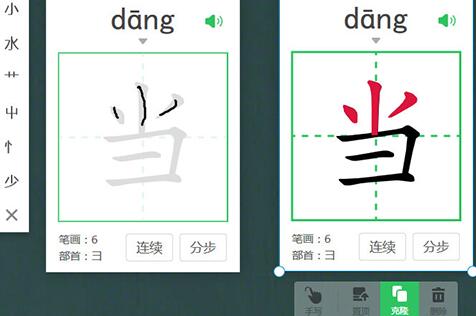
上面就是小编为大家讲解的希沃白板在屏幕上写字的操作步骤,一起来学习学习吧。相信是可以帮助到一些新用户的。








